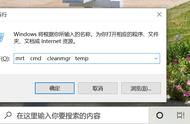电脑使用一段时间后,各种电脑垃圾就越积越多了,导致我们电脑不断出现开机慢、运行卡顿等问题。那么有什么方法可以帮助我们快速清理电脑垃圾呢?其实使用运行命令代码就可以快速清理电脑垃圾了。今天就让我们来看看如何使用运行命令代码来快速清理电脑垃圾吧!

首先,使用组合键[win R]调出运行框,然后在对话框中输入[CMD]后点击下方确定。


此时成功进入代码输入页面,在最下方代码末尾输入[cleanmgr],然后单击回车键确认。

在弹出的“磁盘清理:驱动器选择”页面中,可以根据需要在对话框里选择要清理垃圾的系统磁盘。

勾选上需要删除的文件,然后单击[确定]即可快速清理电脑垃圾了。

以上就是如何使用运行命令代码快速清理电脑垃圾的方法啦,希望这能对您有所帮助!
最后,如果您想了解更多有关电脑的知识或技能,欢迎继续关注我们的最新信息〜
,